外国人的名与姓之间都是以圆点连接,WPS文字外国人名字中间的点怎么打?这里,小编将分享几个方法给大家做参考。 圆点符号怎么打之拼音输入法 第一步:将电脑的输入切换为拼音......
2022-10-18 244 word教程
在复制网页上的文字并粘贴到Word文档中时,经常会把文字的背景色也粘贴到文档中,那么,Word文档粘贴文字,怎样删除背景的颜色?
第一步:打开Word客户端,然后点击『页面布局』,找到『页面边框』,调出『边框和底纹』对话框;

第二步:调出『边框和底纹』对话框后,点击『底纹(S)』项,然后填充白色;
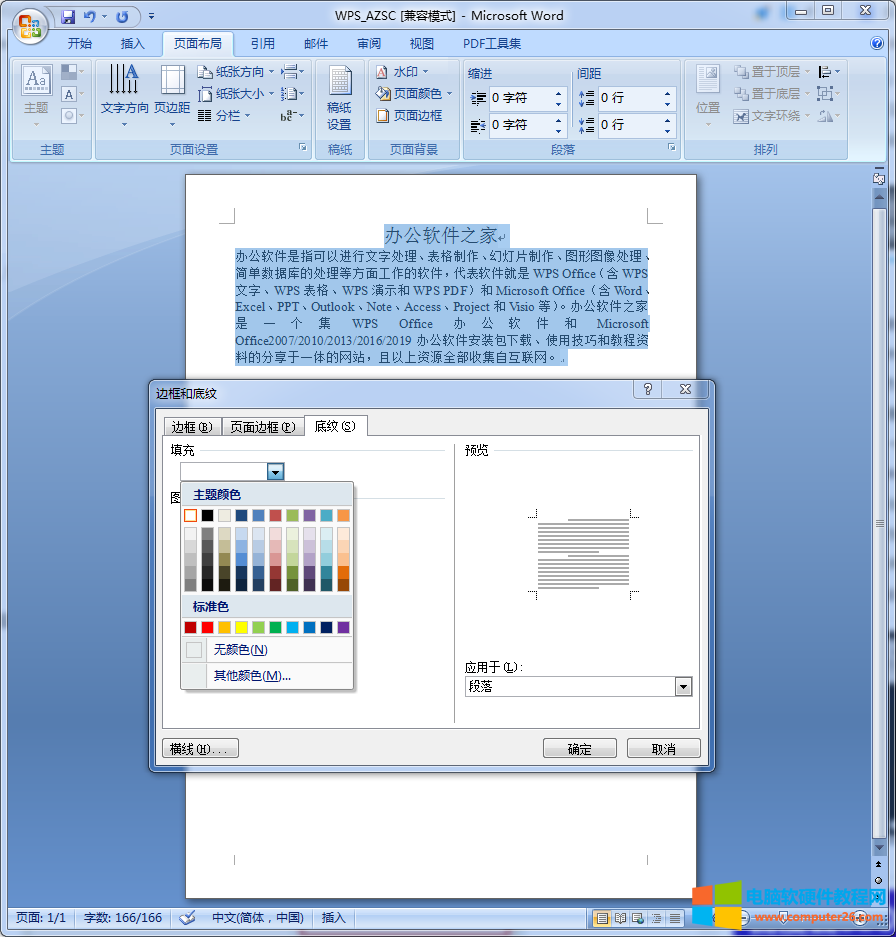
第三步:去掉底纹成功。

第一步:新建一个txt文件,将复制的内容粘贴到txt文件中;
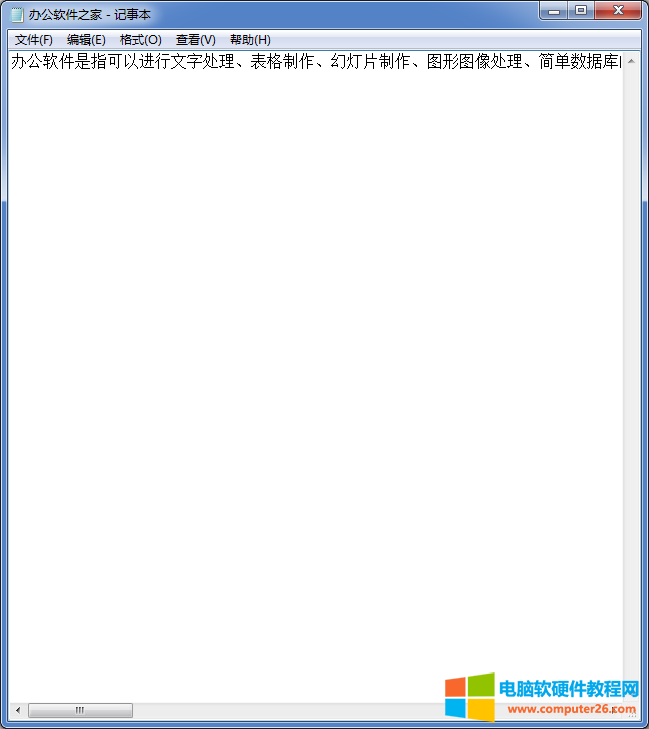
第二步:『Ctrl+A』选中txt文件中的文字,然后『Ctrl+C』复制;
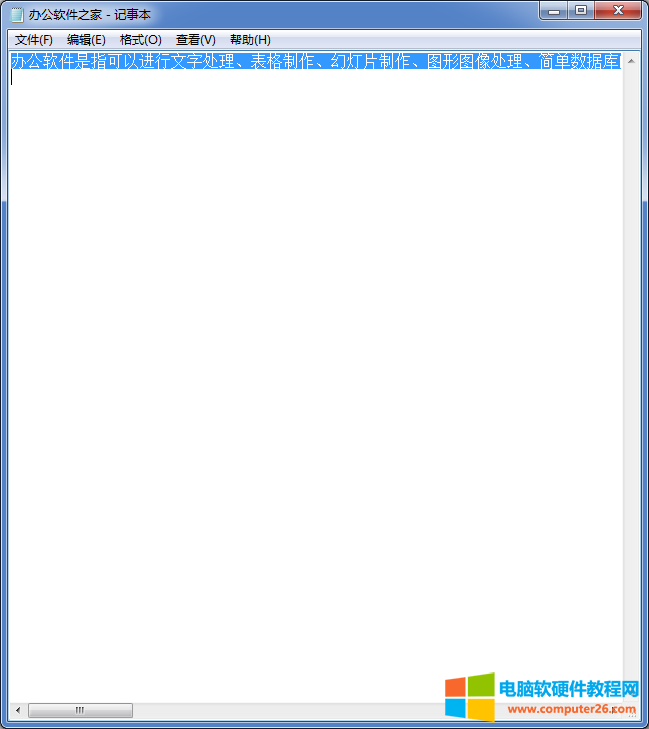
第三步:将上一步复制的内容粘贴到Word文档中,然后设置字号、段落格式等即可。
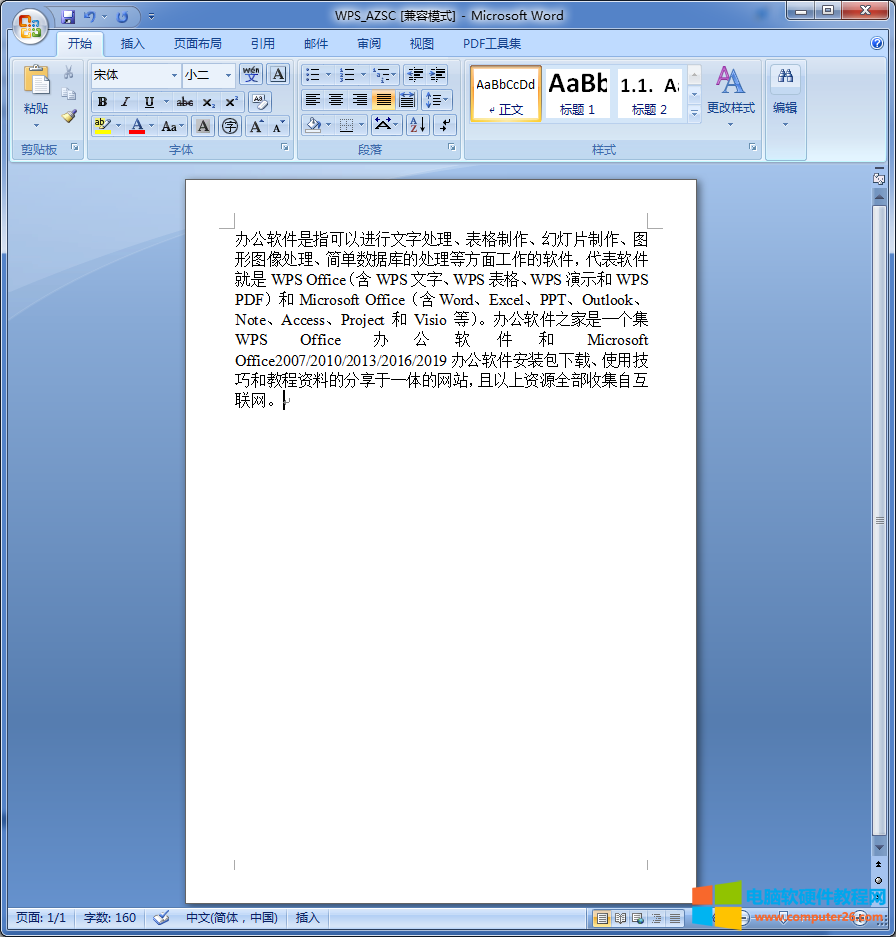
标签: word教程
相关文章

外国人的名与姓之间都是以圆点连接,WPS文字外国人名字中间的点怎么打?这里,小编将分享几个方法给大家做参考。 圆点符号怎么打之拼音输入法 第一步:将电脑的输入切换为拼音......
2022-10-18 244 word教程

Word作为日常工作中使用频率最大的几个软件之一,熟练掌握快捷键的用法对工作效率的提升有着非常重要的意义,小编经过整理和编辑,将word快捷键用法编制成表格,并制作成PDF文本......
2022-08-14 203 Word快捷键
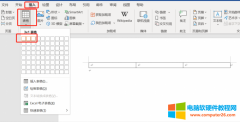
在使用word文档时,有时我们需要在word文档中插入照片,但大部情况下插入的图片都不是很理想,排版的样式很差,那wrod照片排版怎么才好看呢?如果我们想要对插入的照片进行底色修......
2022-10-24 205 word照片排版 word照片底色改成白色
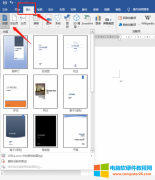
word封面能让文档看上去更正式,在商业计划书和论文中常被使用,不少小伙伴可能还不知道word文档封面功能如何使用,今天的文章就来给大家分享word封面怎么制作,word封面背景图片怎......
2022-11-28 202 word封面 word封面制作 word封面背景图片设置
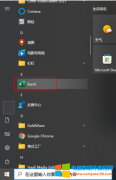
为什么桌面excel图标显示不出来?如果是excel快捷方式不显示,可将应用快捷方式发送到桌面;如果是文件excel图标不显示,可指定excel为默认打开方式。excel不显示图标但能打开,更多可......
2022-12-26 202 桌面excel图标显示不出来 excel不显示图标但能打开